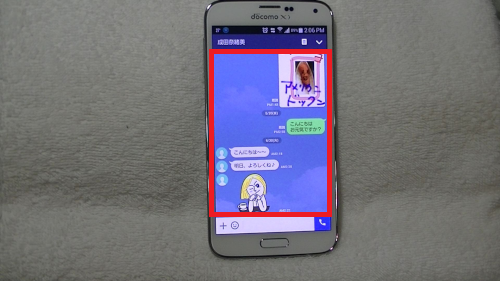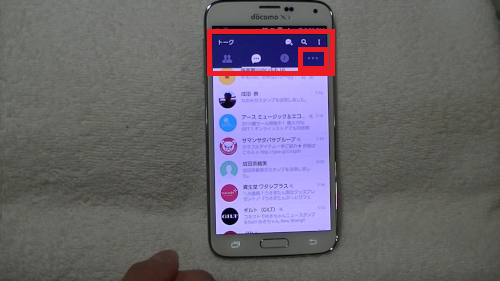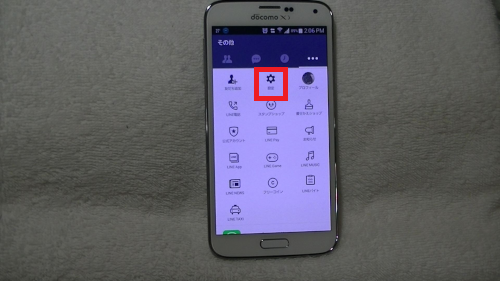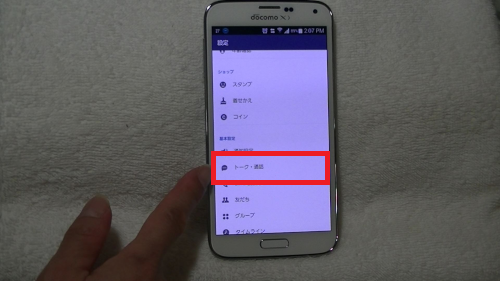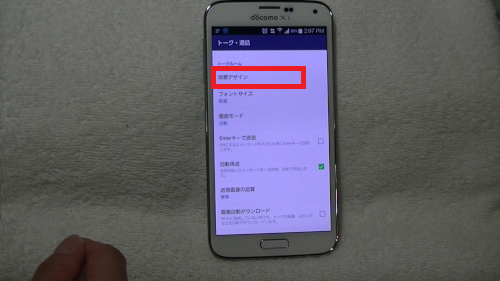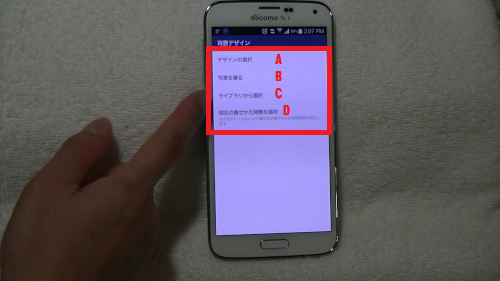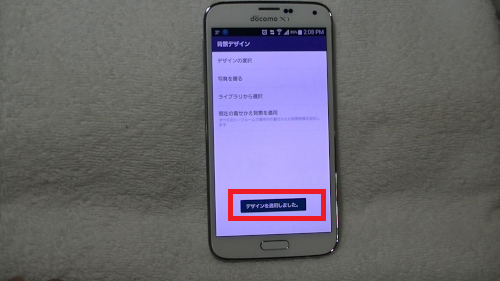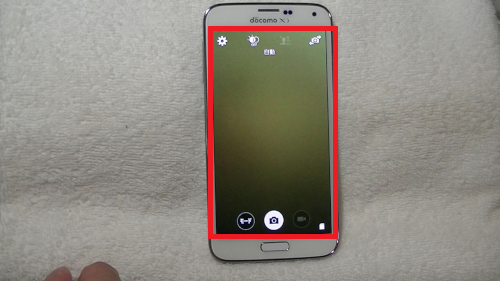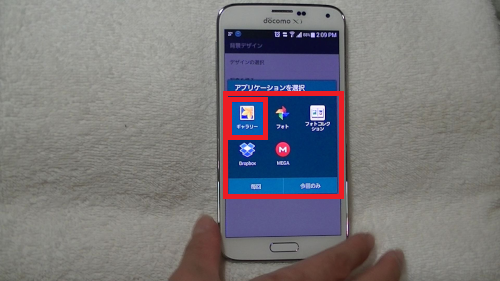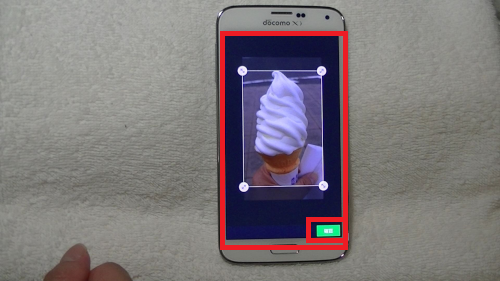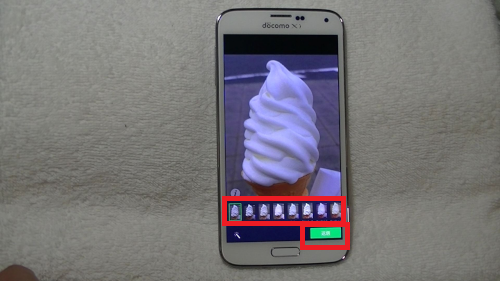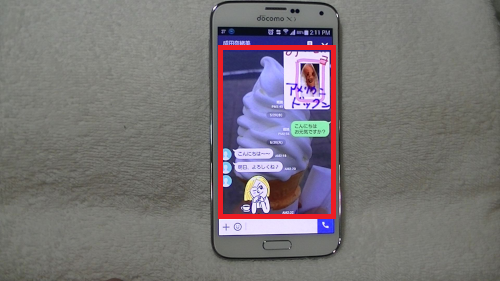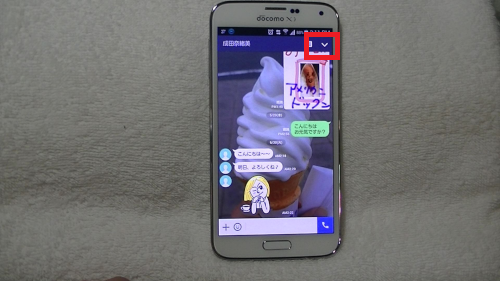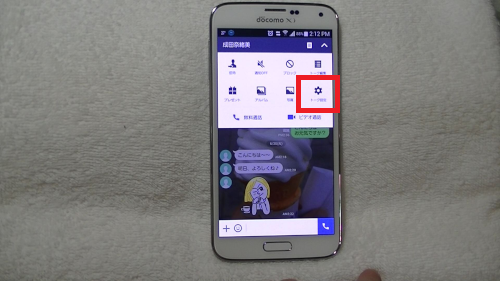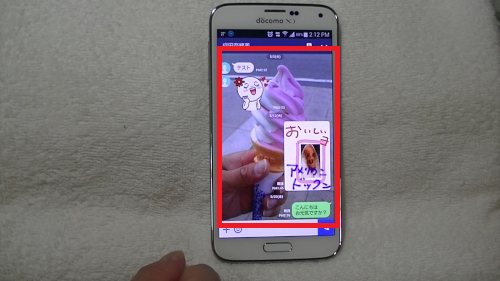LINE(ライン)はよく使うサービスですが、
実はトーク画面の壁紙、背景画像を自由に変更できるのは
ご存知でしたか?
LINEで用意された壁紙の他、自分で撮った写真なども設定できます。
詳しい動画解説
↓↓↓
LINE(ライン)の背景画像を変更する
デフォルトではこのような空の画像の背景になっています。
1、
こちらの画面右側「…」マーク「その他」のメニューをタップ
2、
こちらの画面が開くので、歯車のマークの「設定」をタップ
3、
設定メニューが開くので、少し下にスクロールして「基本設定」の
「トーク・通話」をタップ
3、
一番上に「背景デザイン」という項目があるのでこちらをタップ
4、
こちらの画面が開きます。
A:デザインの選択
LINEが用意した画像から好きなデザインに変更できます。
対象の画像をタップして画面右上の「選択」をタップして設定します。
こちらの表示が出て設定完了です。
B:写真を撮る
スマホのカメラが起動して写真を撮影して背景に設定できます。
C:ライブラリから選択
スマホ内の写真フォルダーの他にも、設定済みのクラウドサービスの
写真からも選択できます。
対象の写真を選択してタップ
トリミングして良い位置に設定できます。
良ければ「確定」をタップ
画質選択ができます。
よろしければ「送信」をタップ
写真を背景に設定できました。
D:現在の着せ替え背景を適用
こちらをタップしなくても全体の設定が変更されます。
5、
上記「4」では全体の設定が変更されましたが
相手によって個別に背景を設定することができます。
個別に設定したい相手のトーク画面の右上の「▼」をクリック
「トーク設定」をタップ
上記「3」の表示がでるので「背景デザイン」をタップして、
上記「4」の手順で同じように設定します。
個別に背景を変えることができました。